Googlel居住国変更できない場合の対処方法
今日はちょっとしっかり目にブログ書いていきます。結構困っている人多いのではないでしょうか?
目次
もくじ
- 何故Googleの居住国を変更するのか?
- Googleの居住国変更方法
- Googleの居住国が変更できない場合の対処方法
何故Googleの居住国を変更するのか?
居住国を変更する理由は、国によって使えるアプリの制限があるためです。YoutubeやFacebookのようなアプリでしたら居住国関係なく使用ができるのですが(一部の国で使用不可)、金融系アプリ、TV系アプリ等はその居住国でしか使用できないものが多いです。例えば、銀行のアプリ、PAYPAY、LINE PAY等。
ですので、引っ越し等で居住国を変更する場合は、Googleの居住国変更をする必要があります。
ただ、Googleの居住国変更は年に1回だけになりますので、注意が必要です。私のように半年限定で日本にいる場合には、それなりの対処方法がありますので、下記読み進めてください。
そもそも、自分のGoogleの居住国がどこになっているかの確認方法は下記になります。
Google Playの右上にあるアイコンをクリック
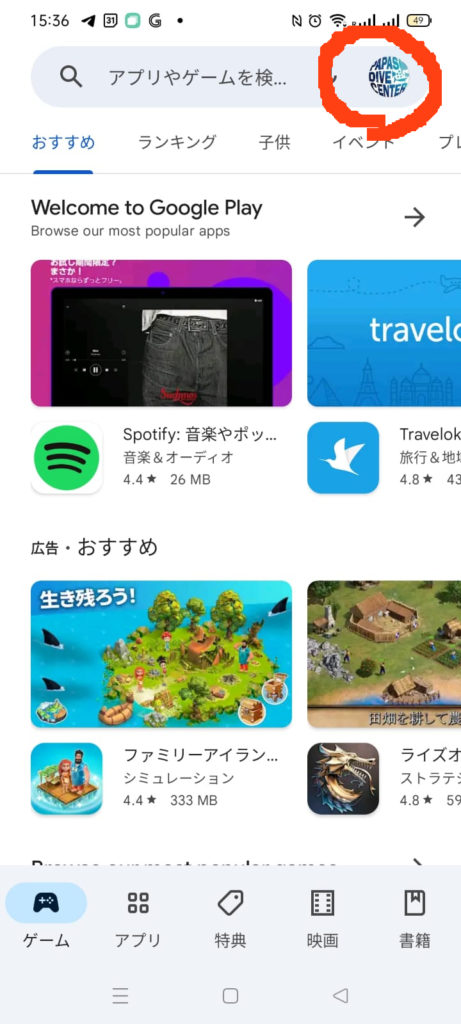
設定をクリック
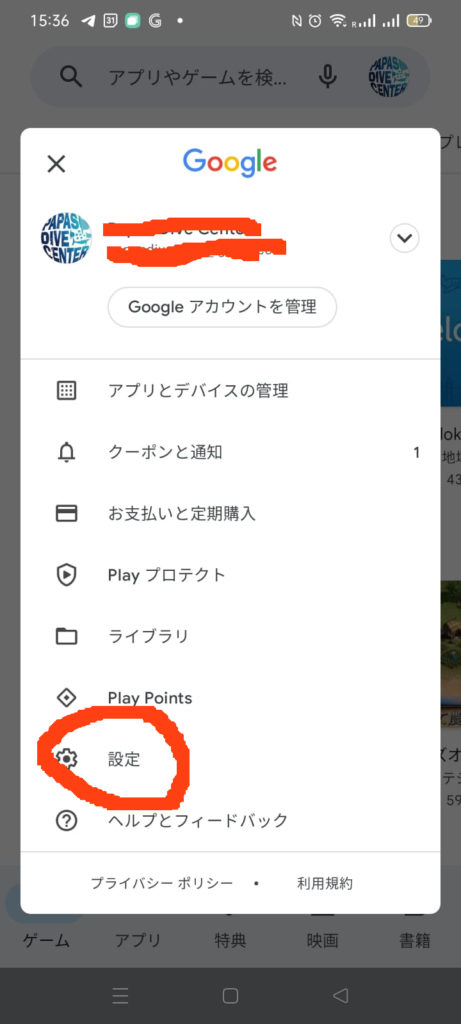
全般をクリック
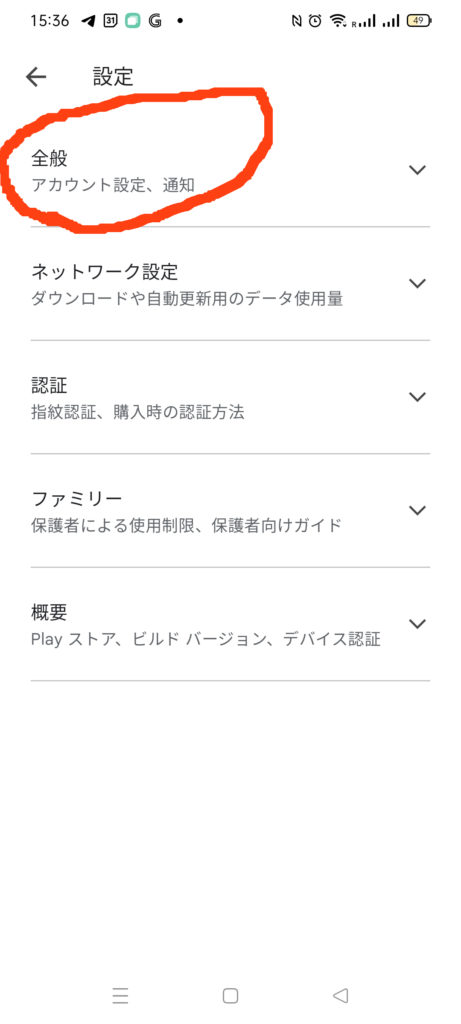
アカウントとデバイスの設定をクリック
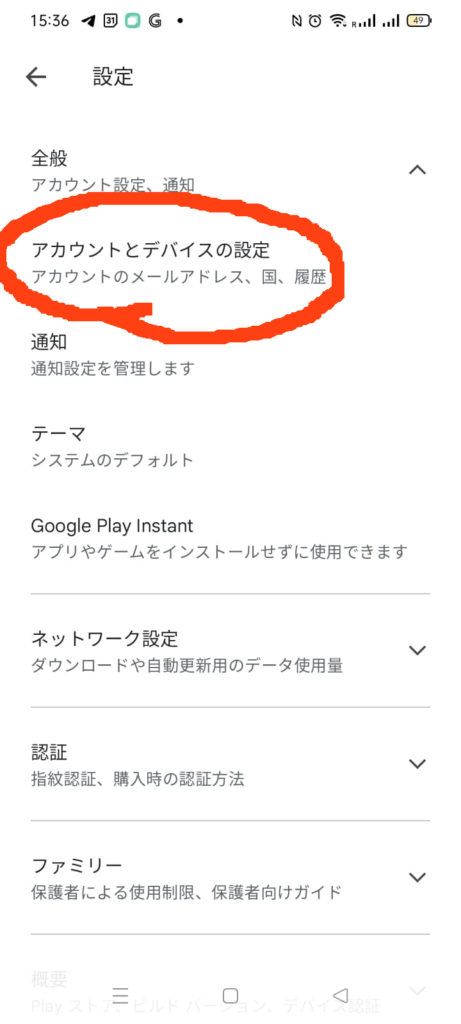
ここに居住国が表示
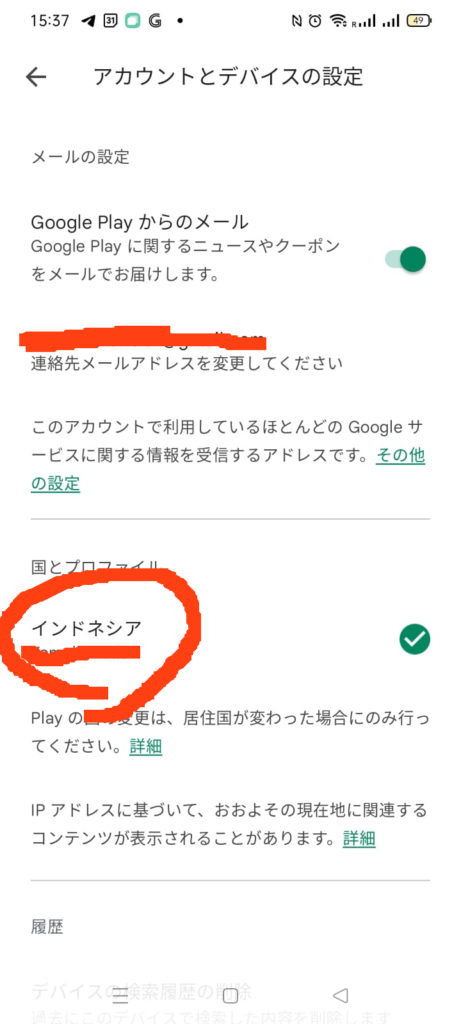
上記画像の通りですが、
- Google Playを開き、右上のアイコンをクリック
- 設定
- 全般
- アカウントとデバイスの設定
以上でGoogleの居住国が分かります。
Googleの居住国変更方法
居住国変更の方法はGoogleのサポートに掲載されていますのでそちらをご覧ください。
ただ、このやり方でやってもできない方もいるようで、実際に私もこの方法でできませんでした。
どうやっても、居住国の設定画面に、それまで住んでいたインドネシアしかでてきません。
Googleの居住国が変更できない場合の対処方法
もしも、どうしても居住国の変更ができない場合や、一時的に居住国を変更したい場合は、新たにGoogleアカウントをもう一つ作ってください。
新しいGoogleアカウントを作る方法はスマホの場合は下記になります。
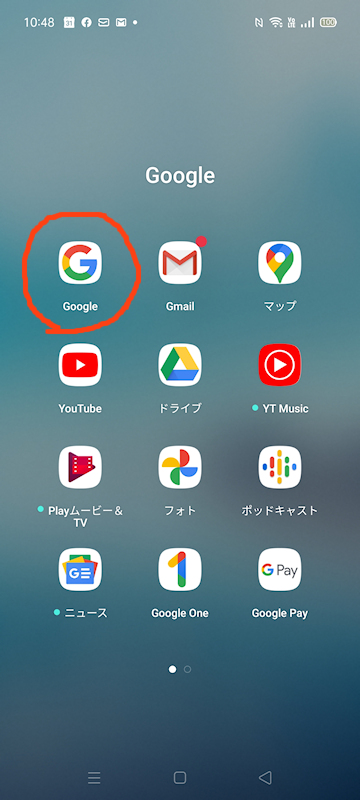
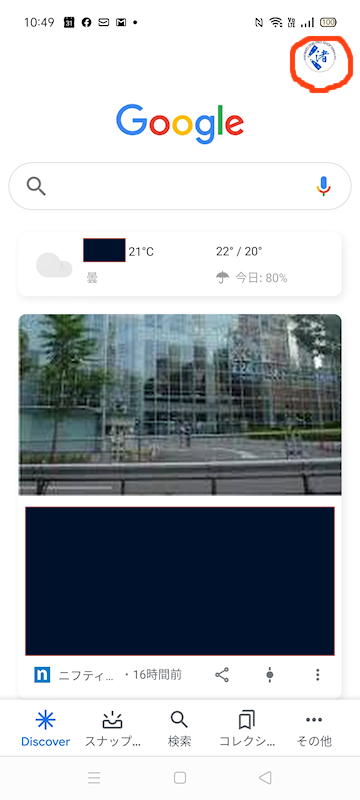
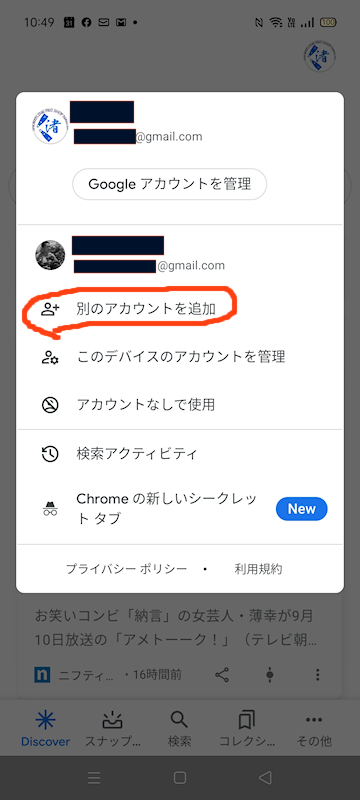
僕の場合は、すでにアカウントが2個あるので、「渚」と書いたアイコンと、「白黒の僕の顔写真」が出てきますので、「Googleアカウントの管理」というところから、アカウントを切り替えることができます。
※アカウント追加する場合は、念のため使いたい国にいるときに追加してください。
自分の場合、「渚」と書いたアイコンのほうが日本用で、「白黒の顔写真」がインドネシア用です。
Google Playを開いた時にも、右上にアイコンが出てきますので、使いたい国用のアイコンに切り替えてください。そうしますと、その国で使用ができるようになります。
っていうことで、現状僕は2個のアカウントを作って国によってアカウントを使い分けるように対応しています。
もしこれでお困りの方がいたら是非参考にしてみてください。
それでは。
ランキングに参加しています。ぽちっと下記の「ブログ村」を1クリックお願いします。
もしAmazonや楽天で買い物をされる際には是非こちらをクリック!!
Amazonはこちら
楽天市場 ![]() はこちら
はこちら
※クリック後に何か買ってもらえれば1〜3%が私の収入となります。ブログ書くモチベーションになります!

